Trong xã hội hiện đại ngày nay, kết nối mạng đã trở thành một yếu tố thiết yếu, gần như là một điều hiển nhiên khi mọi thứ hoạt động trơn tru và gây ra sự khó chịu tột độ khi có sự cố. Việc khắc phục sự cố mạng có thể khá phức tạp, nhưng các phiên bản Windows gần đây đã được trang bị vô số công cụ và trình khắc phục sự cố để giúp bạn nhanh chóng trở lại trực tuyến.
Không chỉ vậy, Windows còn có những công cụ mạng tích hợp sẵn khác mà có thể bạn chưa từng nghe đến, nhưng lại vô cùng tiện lợi khi bạn biết chúng tồn tại. Những công cụ này cho phép bạn khắc phục sự cố máy tính của một thành viên gia đình ở xa từ bất cứ đâu trên thế giới, hoặc xóa mọi cài đặt mạng sai lệch để bạn có thể bắt đầu lại từ đầu và kết nối mạng trở lại. Đối với người dùng công nghệ tại Việt Nam, việc nắm vững các thủ thuật này sẽ giúp tối ưu hóa trải nghiệm sử dụng và nâng cao khả năng tự xử lý vấn đề.
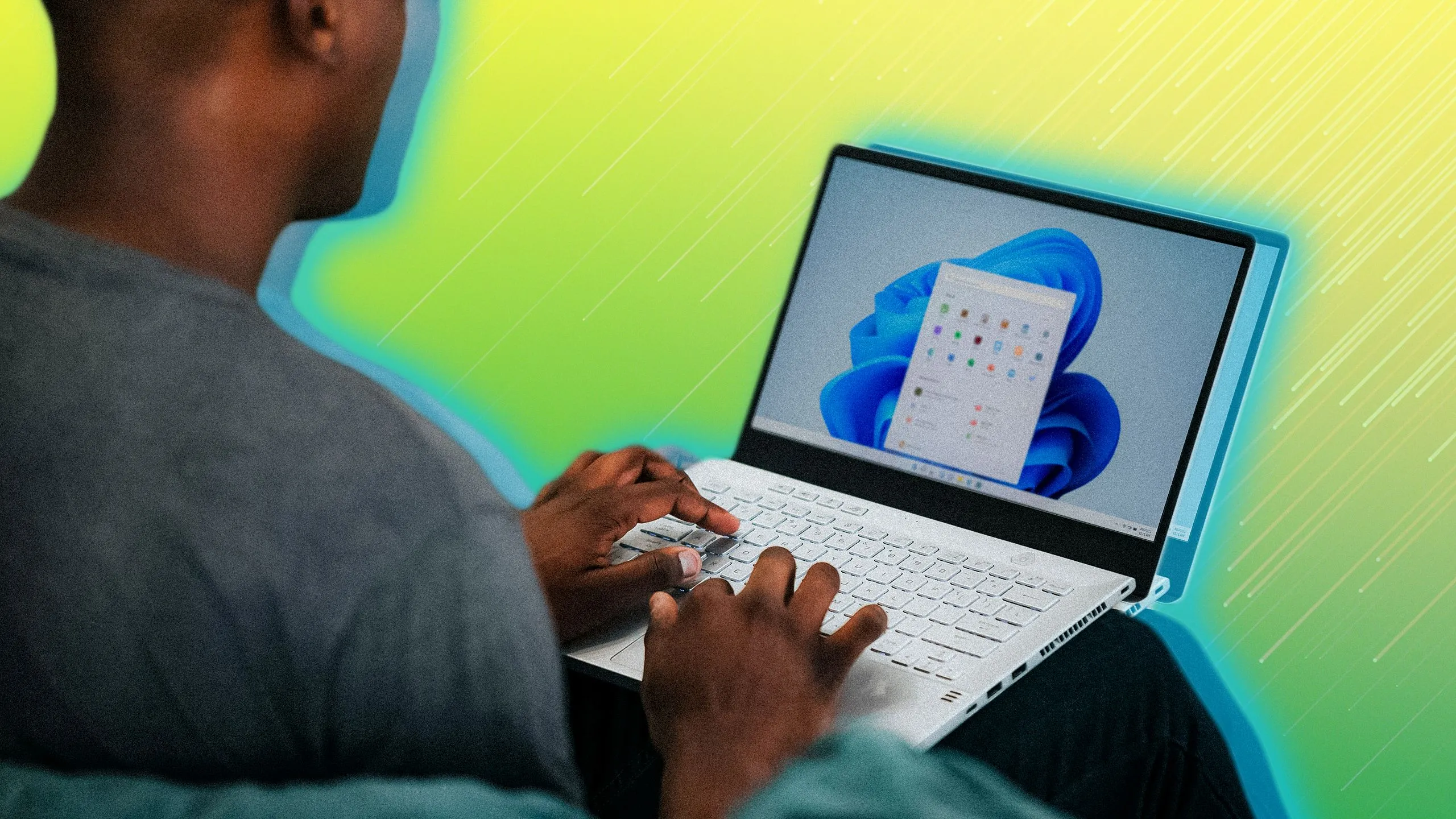 Laptop Windows 11 và các công cụ tiện ích
Laptop Windows 11 và các công cụ tiện ích
Dưới đây là 5 công cụ và thủ thuật mạng ẩn trong Windows mà bạn nên biết để làm chủ kết nối internet của mình.
1. Quick Assist (Hỗ Trợ Nhanh) – Hỗ trợ máy tính từ xa an toàn
Nếu bạn là “chuyên gia công nghệ” được chỉ định cho gia đình, bạn hẳn biết đôi khi việc kết nối với máy tính của một thành viên ở xa để giúp họ có thể khá phiền phức. Tình trạng này còn tệ hơn nếu họ phải cài đặt lại laptop do các vấn đề, vì điều đó sẽ xóa đi mọi chương trình đăng nhập từ xa mà bạn đã thiết lập trước đây. Với Windows 10 và 11, bạn không cần bất kỳ chương trình bổ sung nào cả, nhờ vào ứng dụng Quick Assist tích hợp sẵn.
Người cần giúp chỉ cần mở ứng dụng, nhận một mã bảo mật và gửi mã đó cho người hỗ trợ. Người hỗ trợ sau đó nhập mã đó vào ứng dụng Quick Assist trên máy tính của họ, và người cần giúp sẽ nhấn đồng ý một vài lần để cấp quyền kiểm soát máy tính của họ. Điều này cho phép người dùng từ xa nhìn thấy những gì đang diễn ra trên màn hình của bạn, đồng thời bạn cũng có một giao diện nhắn tin để trao đổi tin nhắn, giống như khi bạn nói chuyện với bộ phận hỗ trợ của Microsoft.
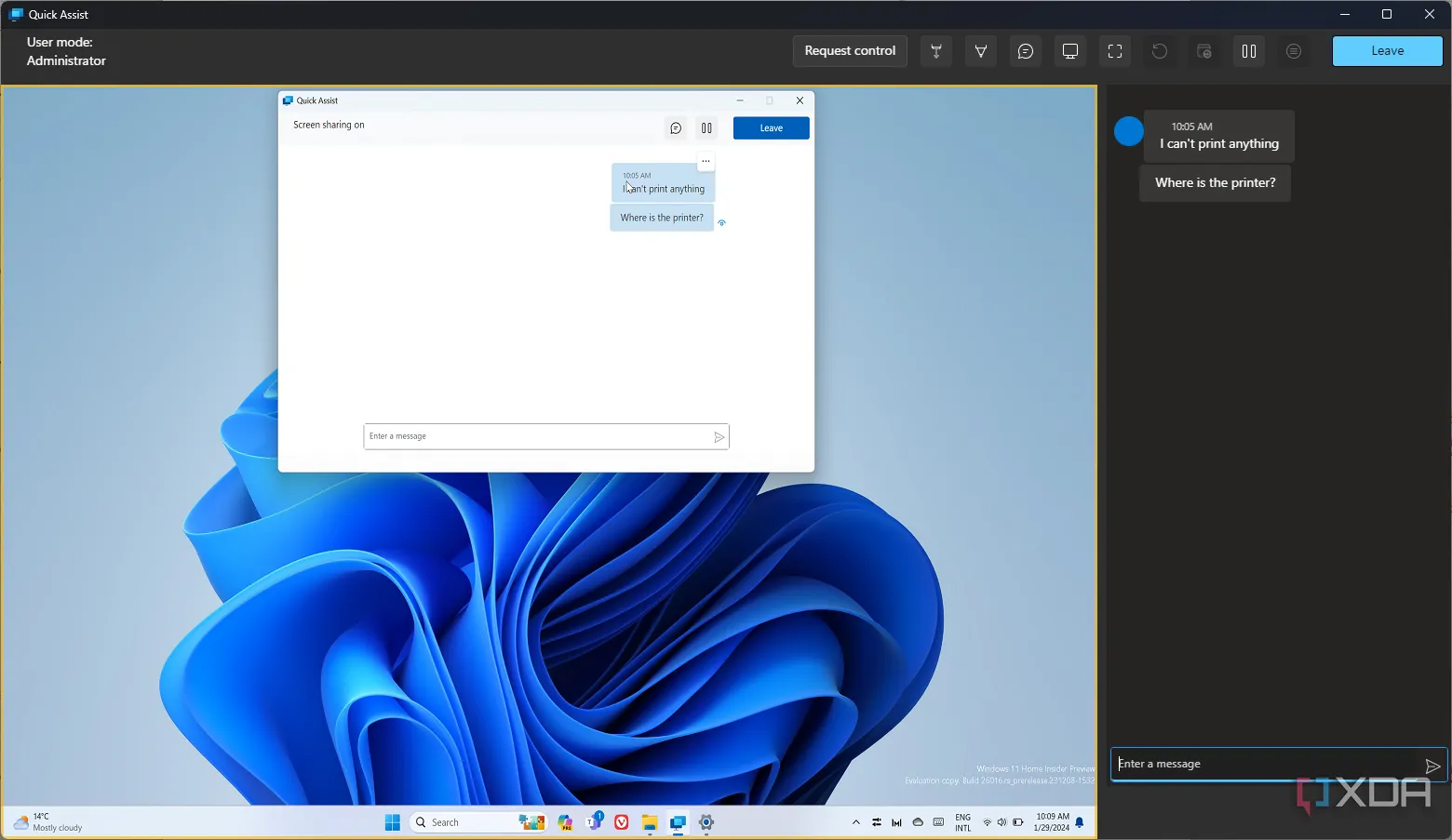 Giao diện chat của Quick Assist trong Windows 11, hiển thị hộp thoại hỗ trợ từ xa
Giao diện chat của Quick Assist trong Windows 11, hiển thị hộp thoại hỗ trợ từ xa
Người kết nối cũng có thể được cấp quyền điều khiển con trỏ chuột, nếu có vấn đề gì dễ minh họa hơn là gõ ra. Bất cứ lúc nào, người được giúp có thể đóng ứng dụng và ngắt kết nối người dùng kia, vì vậy quyền kiểm soát luôn nằm trong tay người dùng. Có một loạt các tính năng khác cho người hỗ trợ như đánh dấu các vùng trên màn hình và các tùy chọn khác như khả năng khởi động lại và tự động kết nối lại với PC sau khi hoàn tất, điều này thực sự ấn tượng từ góc độ kỹ thuật.
Giờ đây, bạn không cần phải sử dụng các ứng dụng chia sẻ màn hình của bên thứ ba, giúp mọi thứ dễ dàng và an toàn hơn cho cả hai bên liên quan, đặc biệt khi cần hỗ trợ PC cho người thân.
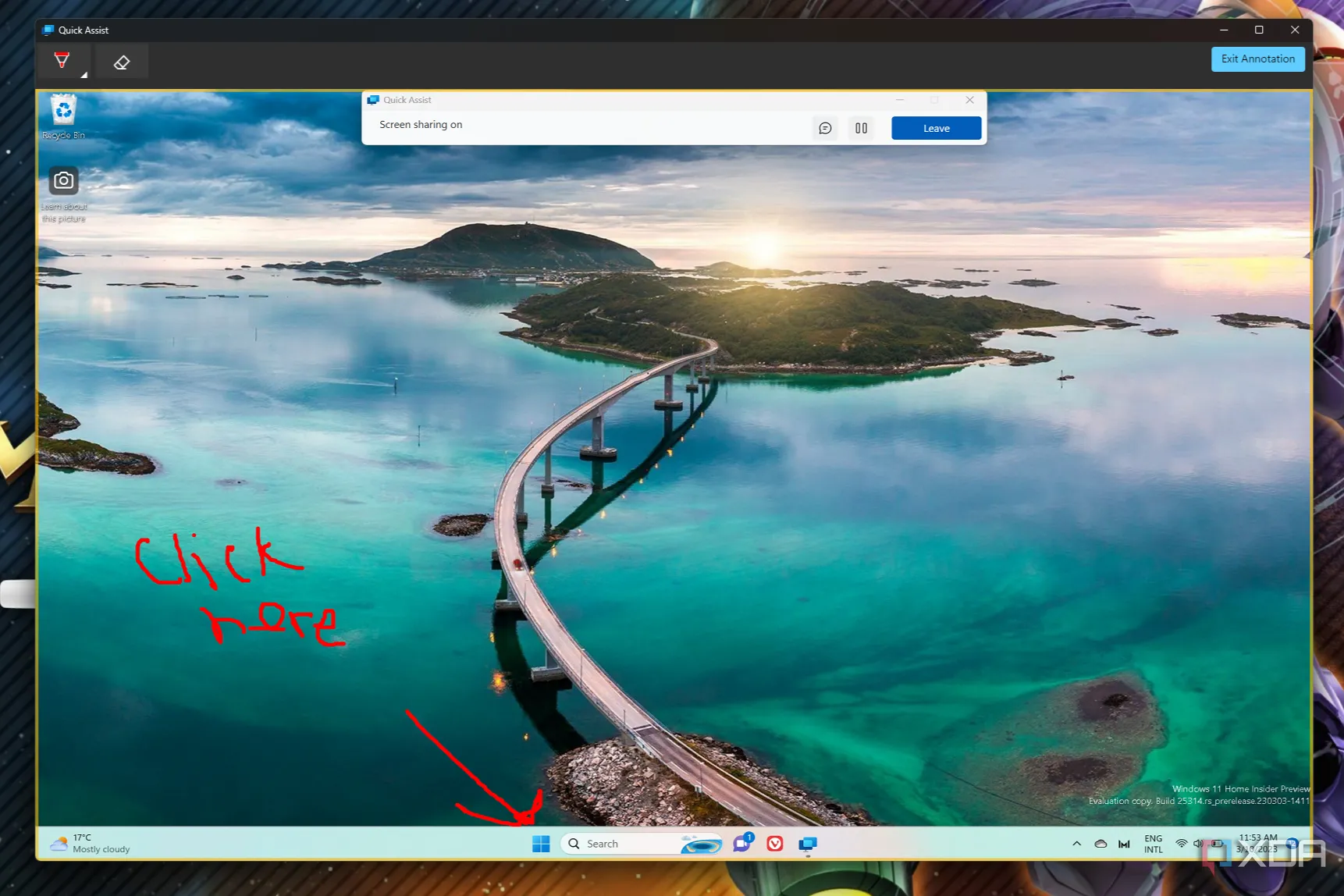 Tính năng chú thích trên Quick Assist của Windows 11 giúp hướng dẫn người dùng
Tính năng chú thích trên Quick Assist của Windows 11 giúp hướng dẫn người dùng
2. Network Reset (Đặt Lại Cài Đặt Mạng) – Khắc phục sự cố mạng “cứng đầu”
Bạn có biết câu “tắt đi bật lại” là một bước khắc phục sự cố khá phổ biến không? Vâng, nó không phải lúc nào cũng hiệu quả đối với các vấn đề mạng (nhưng thử thì không bao giờ thừa), nhưng việc xóa bỏ cấu hình mạng hiện có và bắt đầu lại từ đầu sẽ khắc phục hầu hết các vấn đề mạng “cứng đầu” (ít nhất là từ phía Windows).
Để thực hiện điều này mà không cần phải tìm kiếm qua nhiều trang cài đặt, hãy mở Settings (Cài đặt) và truy cập Network & internet (Mạng & Internet), sau đó chọn Advanced network settings (Cài đặt mạng nâng cao). Cuộn xuống và nhấp vào Network reset (Đặt lại mạng), sau đó nhấp vào Reset now (Đặt lại ngay). Thao tác này sẽ xóa cấu hình mạng cho cả Ethernet và Wi-Fi của bạn, đặt lại bộ điều hợp mạng và khởi động lại máy tính của bạn. Bạn sẽ phải nhập lại thông tin đăng nhập Wi-Fi để kết nối, nhưng hy vọng nó sẽ kết nối ngay lần đầu tiên và bạn sẽ trở lại lướt web bình thường.
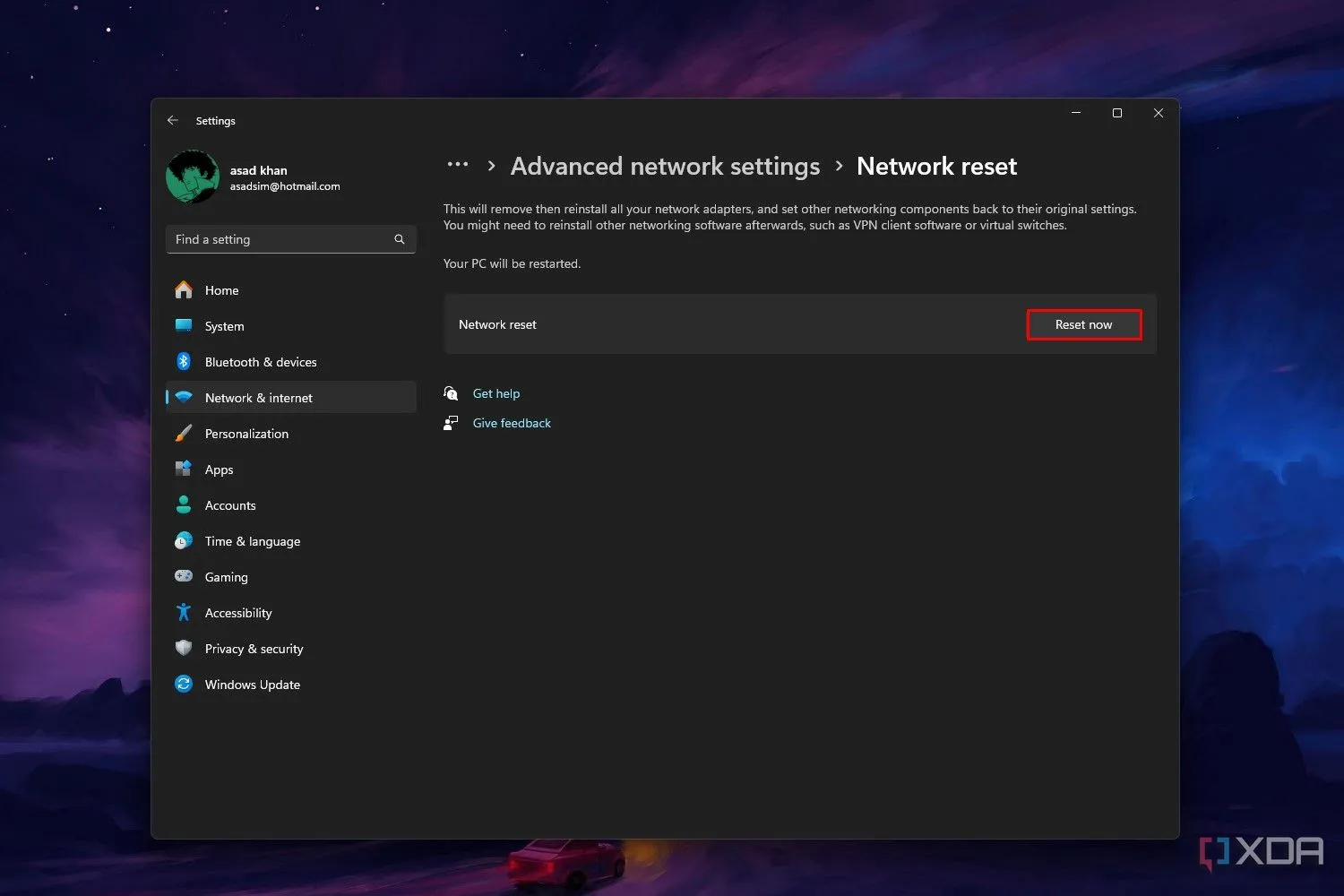 Nút "Đặt lại ngay" trong cài đặt Network Reset của Windows 11 để khắc phục sự cố mạng
Nút "Đặt lại ngay" trong cài đặt Network Reset của Windows 11 để khắc phục sự cố mạng
Đây là một giải pháp hiệu quả khi bạn gặp phải các vấn đề kết nối mạng khó hiểu, giúp đưa mọi thiết lập mạng về trạng thái ban đầu một cách nhanh chóng.
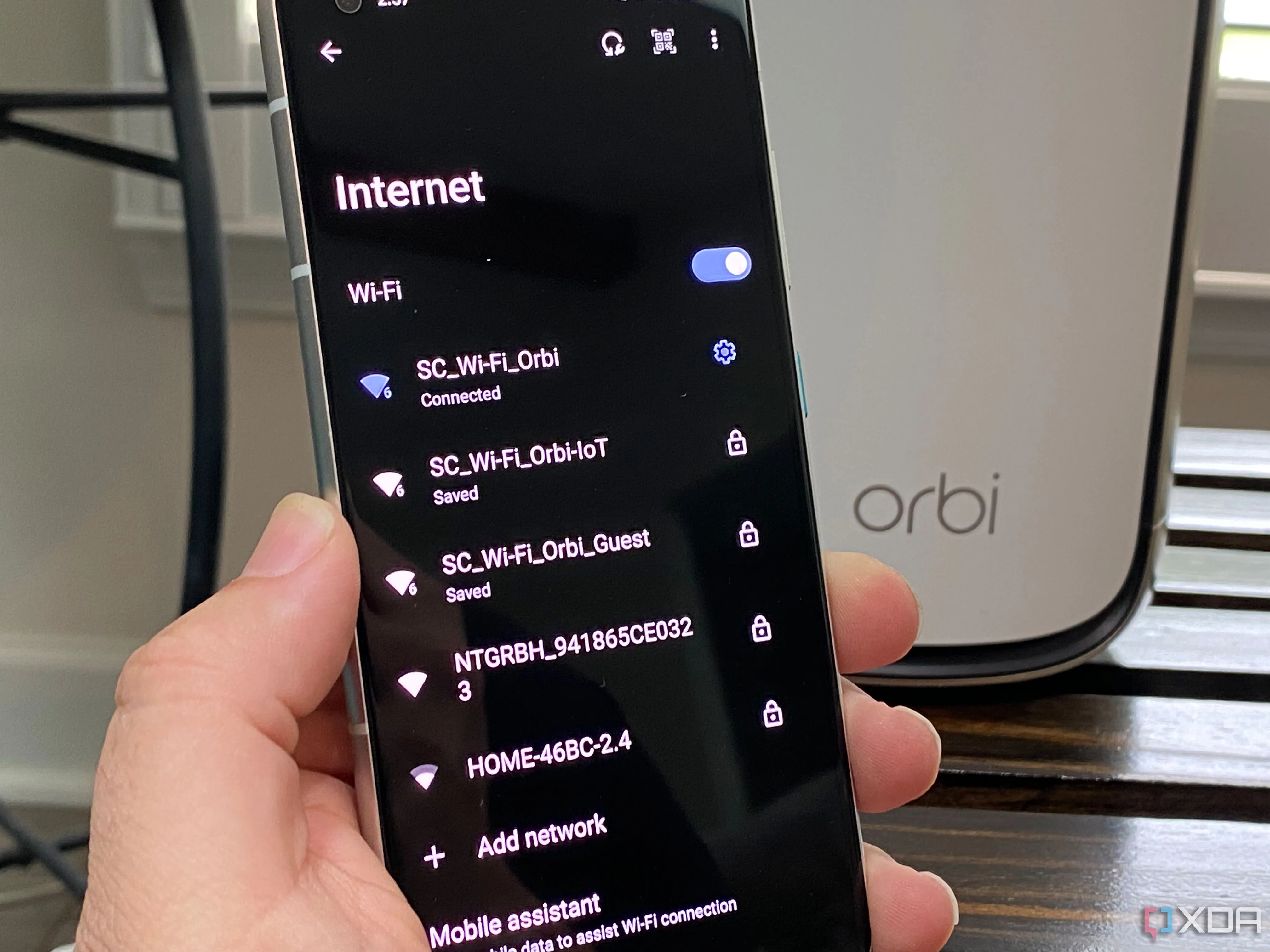 Điện thoại Android hiển thị các mạng Wi-Fi từ router Netgear, minh họa vấn đề kết nối mạng
Điện thoại Android hiển thị các mạng Wi-Fi từ router Netgear, minh họa vấn đề kết nối mạng
3. Chia Sẻ Internet Từ Máy Tính Của Bạn – Tạo điểm phát sóng di động
Windows không chỉ có khả năng kết nối với mạng; nó còn có thể biến PC hoặc laptop của bạn thành một điểm phát sóng và chia sẻ kết nối internet của bạn với những người khác. Tính năng này rất tuyệt vời để khắc phục nhanh chóng nếu Wi-Fi của bạn bị chậm ở một phía của ngôi nhà hoặc nếu bạn có laptop có kết nối di động và muốn chia sẻ nó với một người bạn. Điều này hoạt động bất kể máy tính của bạn được kết nối với Wi-Fi, Ethernet hay kết nối di động, và vì nó tạo ra một điểm phát sóng mới, nó không làm lộ thông tin đăng nhập mạng hiện có của bạn cho những người bạn đang chia sẻ.
Đây không phải là một giải pháp hoàn hảo, vì nó làm chậm kết nối cho máy tính của bạn (sau cùng, nó đang chia sẻ cùng một kết nối mà bạn đang sử dụng trên một máy tính ngay từ đầu), nhưng nó tốt hơn là không có gì khi bạn cần thêm một chút kết nối. Điều đó giúp bạn có đủ thời gian để tìm hiểu cách tăng tín hiệu mạng vĩnh viễn, hoặc quay trở lại nơi có Wi-Fi phổ biến hơn.
 Biểu tượng Wi-Fi, thể hiện khả năng chia sẻ kết nối internet từ Windows PC
Biểu tượng Wi-Fi, thể hiện khả năng chia sẻ kết nối internet từ Windows PC
4. Network Diagnostics Tool (Công Cụ Chẩn Đoán Mạng) – Để Windows tự sửa lỗi kết nối
Kết nối mạng đôi khi giống như một phép thuật bí ẩn ngay cả khi nó hoạt động chính xác, nhưng khi gặp sự cố, việc khắc phục thường khó chịu một cách đáng kinh ngạc. Windows có thói quen cho rằng không có gì sai với kết nối mạng của bạn khi nó hiển thị đã kết nối với router, ngay cả khi bạn rõ ràng thấy rằng các trang web không tải và trình duyệt web của bạn bị chậm lại. Chắc chắn, bạn có thể đặt lại cài đặt DNS, thay đổi địa chỉ IP và làm mới IP lease, nhưng điều đó tốn thời gian, và có một cách nhanh hơn.
Để khắc phục lỗi mạng nhanh chóng, bạn có thể sử dụng công cụ chẩn đoán tích hợp sẵn của Windows. Chỉ cần tìm kiếm Troubleshoot (Khắc phục sự cố) trong thanh tìm kiếm Start Menu, nhấp vào Troubleshoot settings (Cài đặt khắc phục sự cố) và sau đó nhấp vào Other troubleshooters (Trình khắc phục sự cố khác) trong cửa sổ xuất hiện. Nhấp vào Run (Chạy) bên cạnh mục Network and Internet (Mạng và Internet), và ngồi lại trong khi trình khắc phục sự cố tìm ra lý do tại sao bạn không thể xem video. Nó sẽ hiển thị cho bạn một loạt các bản sửa lỗi tiềm năng và thậm chí tự động thực hiện hầu hết chúng cho bạn.
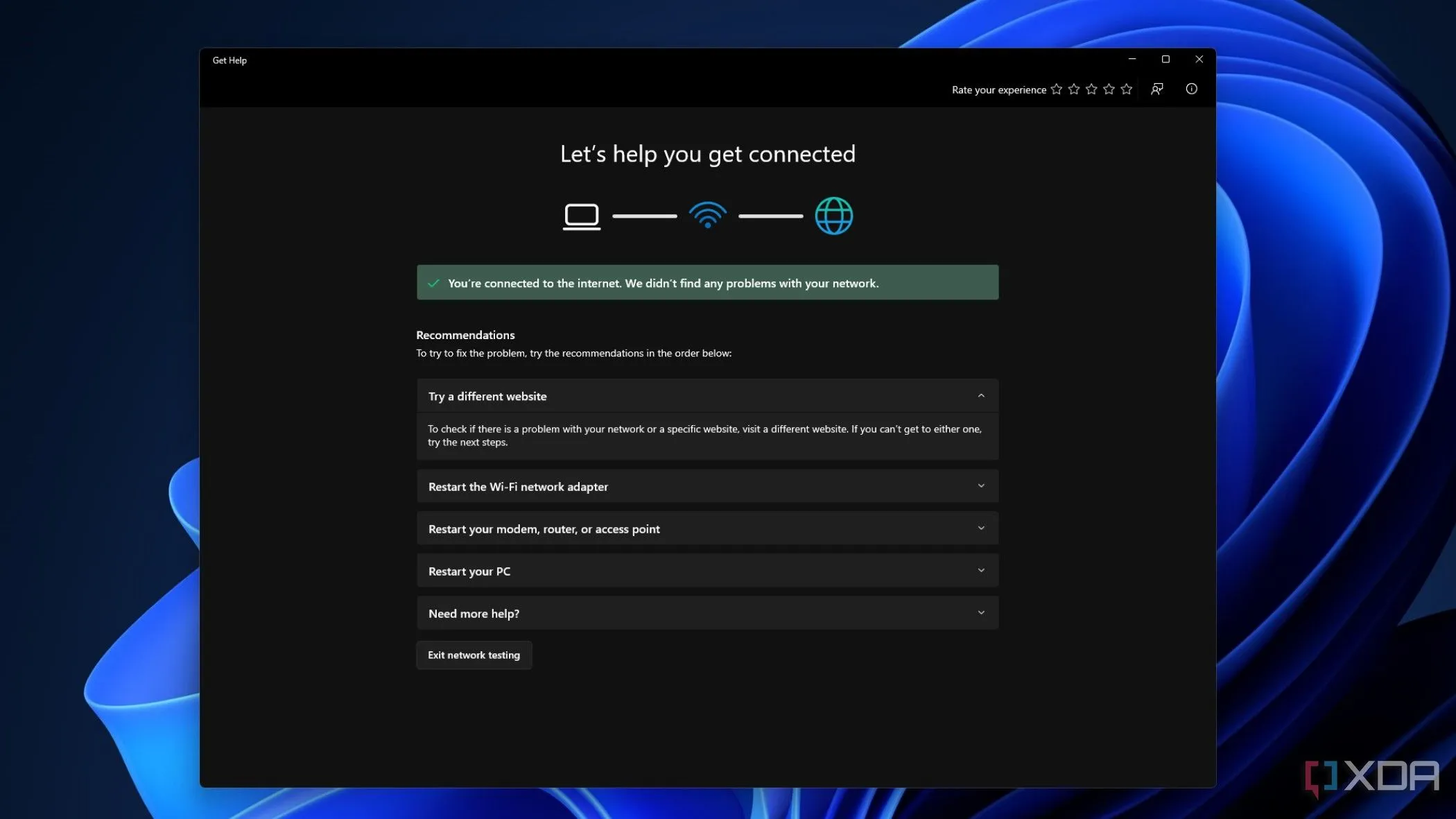 Giao diện công cụ chẩn đoán mạng và Internet trong cài đặt Windows, đề xuất giải pháp
Giao diện công cụ chẩn đoán mạng và Internet trong cài đặt Windows, đề xuất giải pháp
Nếu trình khắc phục sự cố không hoạt động, hãy thử mở Command Prompt (CMD) và nhập từng lệnh sau, nhấn Enter sau mỗi lệnh:
netsh winsock reset
ipconfig /release
netsh int ip reset
ipconfig /renew
ipconfig /flushdnsCác lệnh này sẽ giúp làm mới và đặt lại cấu hình mạng ở cấp độ sâu hơn, giải quyết nhiều vấn đề kết nối phổ biến.
 Người dùng đang làm việc trên laptop Windows, đối mặt với vấn đề kết nối mạng
Người dùng đang làm việc trên laptop Windows, đối mặt với vấn đề kết nối mạng
5. Chia Sẻ Mật Khẩu Wi-Fi Bằng Mã QR – Kết nối bạn bè trong nháy mắt
Bạn đã cập nhật lên Windows 11 phiên bản 24H2 chưa? Nếu chưa, bạn sẽ bỏ lỡ một vài cập nhật quan trọng về cách Windows xử lý mạng, bao gồm cách nhanh chóng này để chia sẻ mật khẩu Wi-Fi của bạn với một người bạn đáng tin cậy. Android và iOS đã có thể chia sẻ mật khẩu Wi-Fi bằng cách hiển thị mã QR để mọi người quét từ lâu, nhưng Windows 11 cuối cùng cũng tham gia vào “bữa tiệc không cần gõ phím” này.
Để sử dụng, hãy truy cập Network & internet (Mạng & Internet) > Wi-Fi (Wi-Fi) và nhấp vào nút Show (Hiển thị) ở trên cùng bên cạnh mật khẩu mạng Wi-Fi. Một cửa sổ mới sẽ bật lên với mật khẩu ở dạng văn bản rõ ràng, nhưng nó cũng sẽ có một mã QR mà bạn có thể quét để kết nối các thiết bị khác mà không cần gõ phím. Điều đó khá thú vị và sẽ giúp thiết lập các thiết bị khác nhanh hơn một chút.
Bạn cũng sẽ nhận được hỗ trợ cho Wi-Fi 7 và Bluetooth LE audio, cũng như một nút mới để làm mới menu mạng trong Quick Settings mà không cần phải mở toàn bộ ứng dụng cài đặt. Điều này sẽ tiện lợi nếu máy tính của bạn chậm hiển thị các mạng Wi-Fi mà bạn biết đang phát sóng trong khu vực của mình.
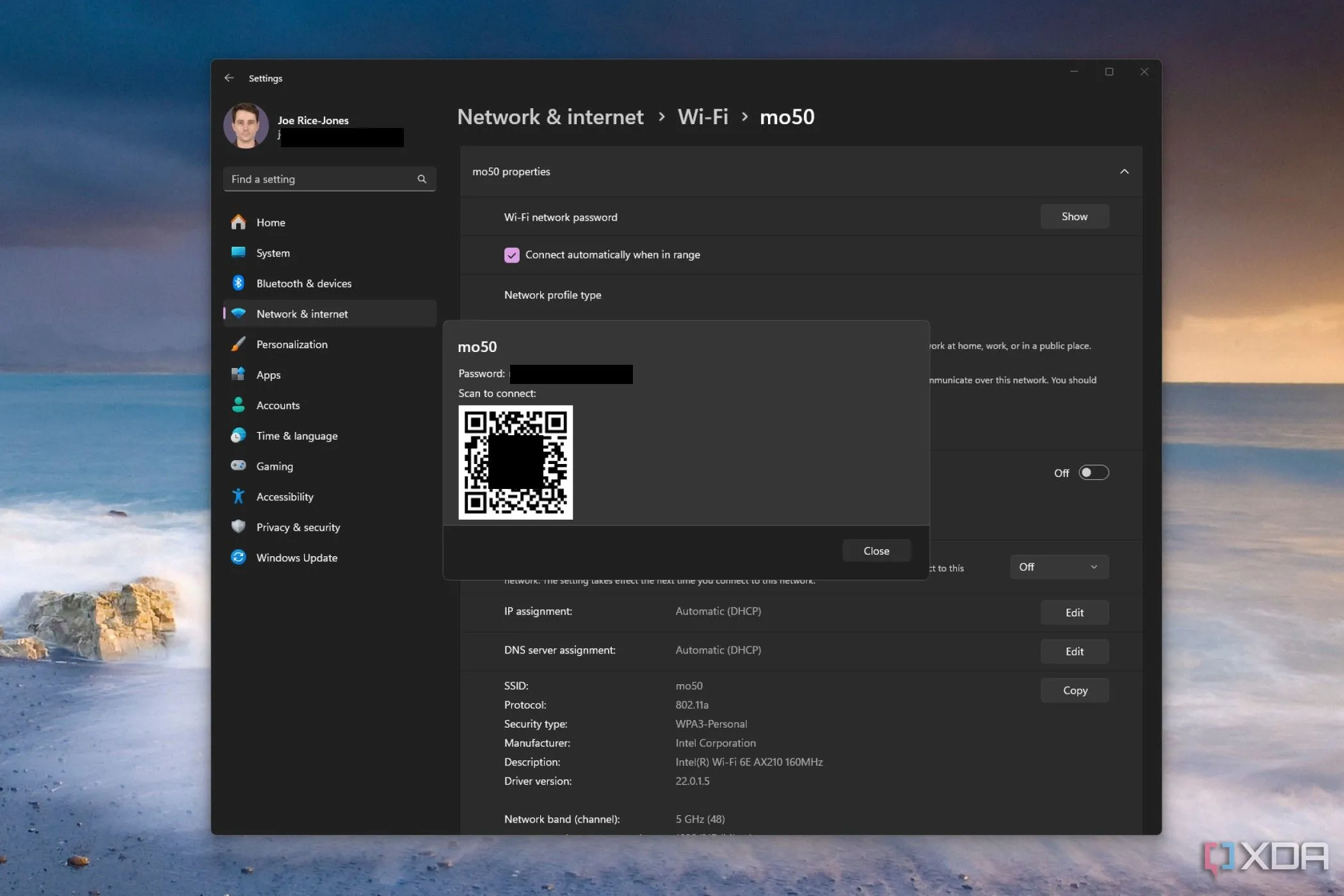 Mã QR chia sẻ mật khẩu Wi-Fi trong cài đặt Windows 11, giúp kết nối nhanh chóng
Mã QR chia sẻ mật khẩu Wi-Fi trong cài đặt Windows 11, giúp kết nối nhanh chóng
Kết Luận
Windows 11 cung cấp một loạt các công cụ mạng mạnh mẽ và hữu ích có thể giúp cuộc sống của bạn dễ dàng hơn rất nhiều. Vấn đề là Microsoft không giỏi trong việc truyền đạt khi nào các công cụ này được tích hợp, vì vậy bạn có thể không biết về chúng cho đến khi bạn gặp phải giai đoạn khắc phục sự cố đầy khó chịu. Có lẽ bây giờ, lần tới khi bạn cần chia sẻ mật khẩu Wi-Fi hoặc hỗ trợ kỹ thuật cho người thân ở một bang khác, bạn sẽ biết chính xác công cụ nào để mở.
Hãy khám phá và tận dụng tối đa những tính năng này để làm chủ kết nối mạng trên máy tính Windows của bạn. Bạn nghĩ sao về các công cụ này? Hay bạn có mẹo khắc phục lỗi mạng Windows nào khác muốn chia sẻ? Hãy để lại bình luận bên dưới nhé!